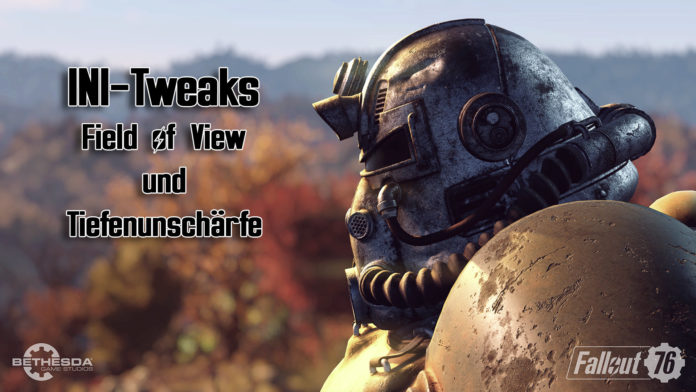
Dem neuen Fallout 76 fehlt neben genaueren Grafikoptionen auch unter anderem ein FoV-Slider. Zwar hat Bethesda zumindest letzteren jetzt doch für ein Update angekündigt, allerdings ist noch unklar, wann genau dieses erscheinen wird.
Findige Spieler haben allerdings einen Weg gefunden, diese Dinge auch schon vor weiteren Updates für sich anzupassen – und diesen dann auf Reddit veröffentlicht.
Wir zeigen euch, wie ihr in wenigen Schritten das Sichtfeld (FoV – Field of View) – und auch die Tiefenunschärfe (DoP – Depth of Field) ändern könnt.
Inhaltsverzeichnis
FoV anpassen, Tiefenunschärfe deaktivieren
Zu allererst müsst ihr euch eine neue Textdatei mit dem Editor erstellen. Speichert diese dann unter dem Namen Fallout76Custom.ini ab und speichert sie in euren Dokumenten unter My Games\Fallout76.
Nun könnt ihr aus einigen Optionen wählen, die ihr Anpassen oder abschalten wollt.
(Eine Beispiel-Version zum kopieren und anpassen findet ihr übrigens weiter unten!)
Hier zeigen wir euch einmal Fallout 76 in der Standart-Konfiguration (links) und in der angepassten Version mit FoV-Änderungen und abgeschalteter Tiefenunschärfe.
FoV Anpassen
Das Sichfeld (Fov) könnt ihr über folgende Werte anpassen:
fDefault1stPersonFOV=90.00
fDefaultWorldFOV=90.00
fDefaultFOV=90.00
Hier solltet ihr bei allen drei Werten denselben wählen – unterschiedliche Werte führen in unserem Test häufig zu rucklern bei wechseln von First- zu Third-Person.
Mausbewegung anpassen
Eine Änderung des Sichtfeldes wird am besten auch durch eine Anpassung der vertikalen und horizontalen Mausbewegungen ergänzt, damit alles in derselben Geschwindigkeit abläuft, wie normal.
Diesen Wert müsst ihr laut dem Reddit-Beitrag anhand des Seitenverhältnisses des genutzten Monitors festlegen – und zwar durch den Wert fMouseHeadingYScale.
- 16:9-Verhältnis: .03738
- 16:10-Verhältnis: .0336
- 21:9-Verhältnis: .042
- 4:3-Verhältnis: .028
Tiefenunschärfe abschalten
Die folgenden Zeilen schalten die Tiefenunschärfe-Effekte des Spiels ab:
bDoDepthOfField=0
bDoRadialBlur=0
iRadialBlurLevel=0
Beispiel-Datei der Fallout76Custom.ini
(mit größeren Sichtfeld, deaktivierten Tiefenunschärfe-Optionen und besserer Mausbewegung)
[Display]
fDOFBlendRatio=0
fDOFMinFocalCoefDist=999999
fDOFMaxFocalCoefDist=99999999
fDOFDynamicFarRange=99999999
fDOFCenterWeightInt=0
fDOFFarDistance=99999999
fDefault1stPersonFOV=90.00
fDefaultWorldFOV=90.00
fDefaultFOV=90.00
iPresentInterval=0
[ImageSpace]
bDoDepthOfField=0
bDoRadialBlur=0
iRadialBlurLevel=0
[TerrainManager]
bMBEnable=0
bLensFlare=0
bScreenSpaceBokeh=0
bDynamicDepthOfField=0
[SaveGame]
fAutosaveEveryXMins=2.0000
[Controls]
fMouseHeadingXScale=.021
fMouseHeadingYScale=.03738
bMouseAcceleration=0